티스토리에는 서식이 있듯이 워드프레스에는 패턴이 있습니다. 패턴을 입력하여 워드프레스 블로그 글을 작성할때 빠르게 글을 작성할수 있습니다. 오늘은 워드프레스 패턴등록 방법 및 사용하지 않는 패턴은 삭제하는 방법에 대해서 알아보겠습니다.
워드프레스 패턴 등록 방법
우선 워드프레스의 에디터는 블록단위를 사용하는 플러그인 고급편집기(구텐베르크)를 사용하면 다음과 같이 패턴을 등록할수 있습니다. 패턴은 애드센스광고 코드 및 여러가지를 패턴으로 등록할수 있습니다. 다음과 같이 점세게를 누릅니다.
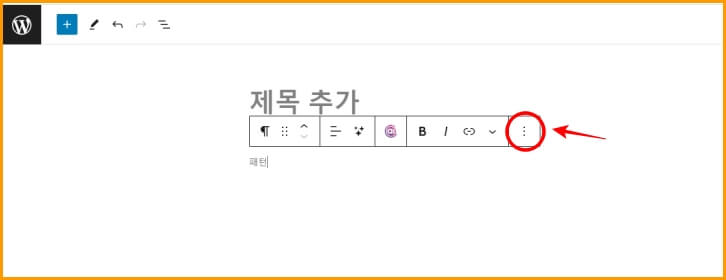
다음과 같이 아래로 내려가다 보면 패턴 생성이 보입니다. 패턴 생성을 누릅니다.
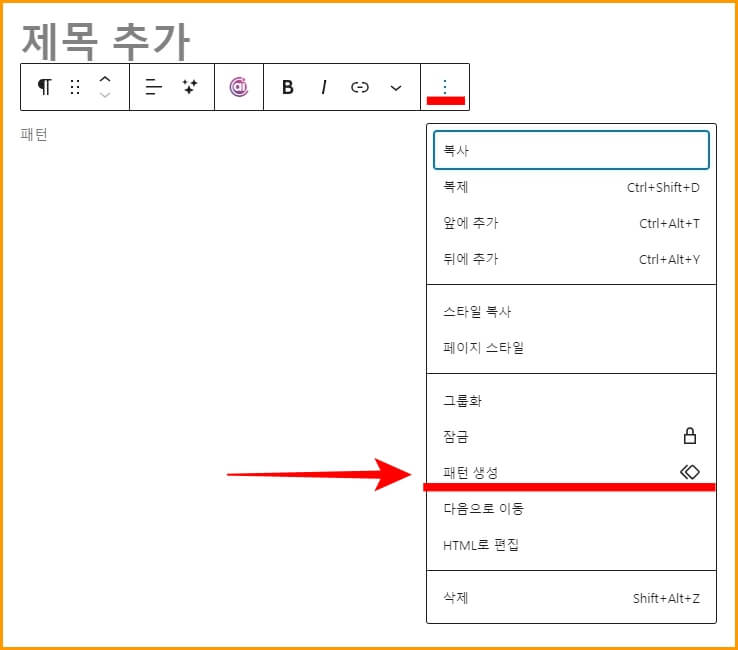
패턴 생성창이 나타나면 패턴이름을 입력합니다. 알아보기 쉬운 패텬 이름으로 작성하여 줍니다. 그리고 동기화됨은 비활성화 시켜줍니다.
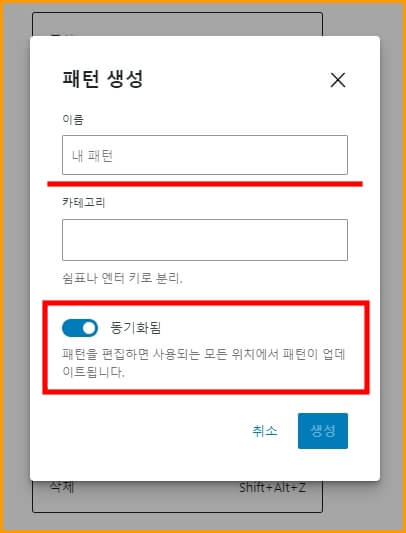
위에서 다음과 같이 패턴이 모두 생성이 되었다면 생성된 패턴을 사용해 봐야겠죠~ 패턴 생성된것을 블로그글에 넣기 위해서는 커서를 패턴을 놓을곳에 위치하고 다음과 같이 상단부분의 플러스 버튼을 눌러줍니다.
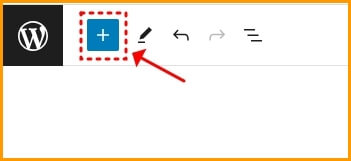
다음과 같이 블록, 패턴, 미디어 부분에 패턴을 선택하여 주고 내 패턴 메뉴를 선택합니다.
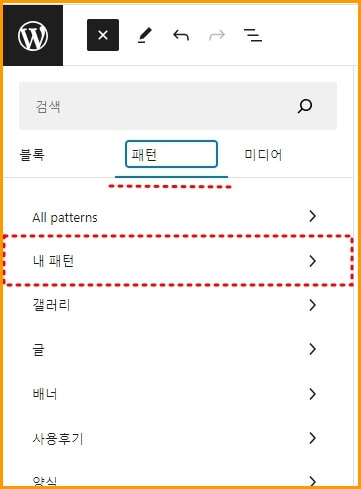
생성한 패턴들이 나타납니다. 저의 경우는 광고-부분광고, 광고2개코드를 생성하여 블로그글에 빠르게 패턴으로 입력을 하고 있습니다. 이렇게 블로그글을 작성할때 패턴을 활용하면 빠르게 글을 작성할수 있어서 시간절약도 되고 좋은것 같습니다.
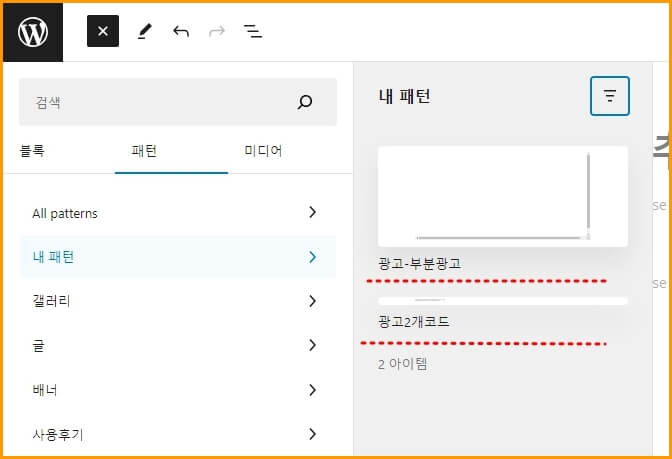
워드프레스 패턴 삭제 방법
다음은 패턴을 생성을 했다면 삭제하는 방법도 알아야 될것 같아서 패턴 삭제방법에 대해서 설명하여 드립니다. 워드프레스 맨 오른쪽에 보면 다음과 같이 점세개 부분이 보입니다. 점세개를 누릅니다.
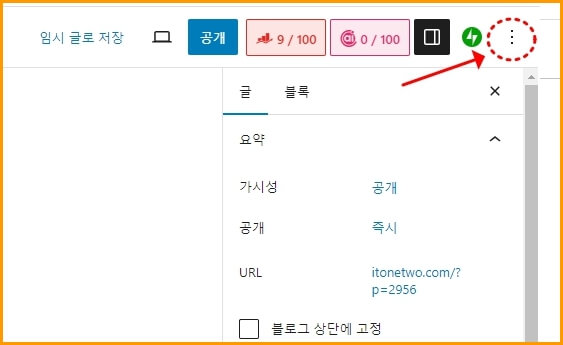
다음과 같이 메뉴들이 나타납니다. 아래로 내려가다 보면 패턴 관리 메뉴가 보입니다. 패턴 관리 메뉴를 선택하여 줍니다.
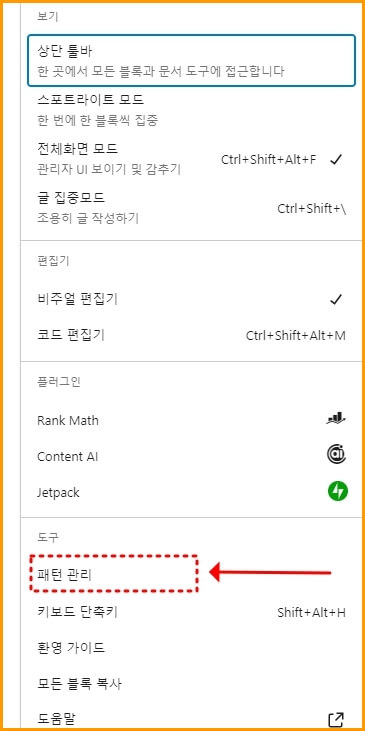
다음과 같이 패턴 등록을 해놓은것들이 보입니다. 저의 경우는 2개를 등록하였습니다.
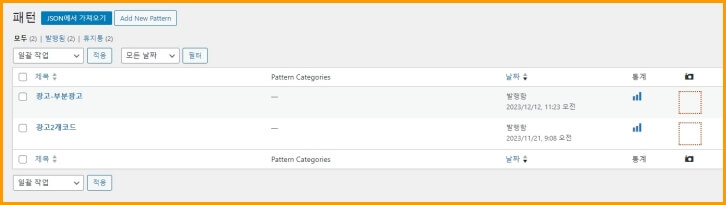
삭제하고 싶은 패턴을 선택하여 주고 다음과 같이 휴지통을 선택하게 되면 등록하였던 패턴이 삭제가 됩니다. 이렇게 어렵지않고 편리하게 패턴 등록 및 삭제 방법에 대해서 알아보았습니다. 다음에도 워드프레스 좋은 꿀팁을 가지고 오겠습니다.
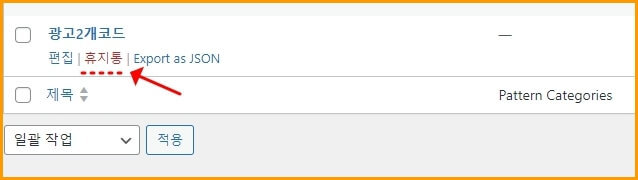
'프로그래밍 > 워드프레스' 카테고리의 다른 글
| 워드프레스 예약설정,예약발행 하는방법 (109) | 2024.02.02 |
|---|---|
| 워드프레스 특성이미지 자동으로 넣는 방법 (72) | 2023.12.01 |
| 워드프레스 블로그를 위한 플러그인 추천 (8) | 2023.08.06 |
| 워드프레스 란 무엇이며 왜 워드프레스를 사용하는가? (6) | 2020.05.19 |





